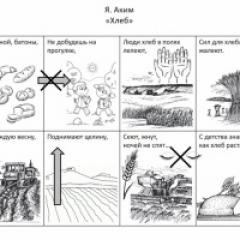Kontextbezogene Werbung Google Adwords Google Adwords. Eine ausführliche Anleitung zu Google AdWords (Google Ads) für Anfänger: So richten Sie kontextbezogene Werbung ein
Einige der Möglichkeiten von Google kennen Sie wahrscheinlich noch nicht einmal, aber sie sind nahezu grenzenlos! Ich bin sicher, dass Sie sie in Ihren Werbekampagnen nicht mehr als zur Hälfte nutzen. Im heutigen Artikel werde ich nicht alles behandeln. Möglichkeiten, aber ich erzähle Ihnen viel und Sie können überprüfen, wie gut Ihre Werbekampagnen funktionieren. Erfahren Sie, wie Sie Google Adwords einrichten und Ihre Werbekampagnen optimieren.
WO BEGINNT EINE WERBEKAMPAGNE?Am wichtigsten ist es zu verstehen, wo die Erstellung einer Werbekampagne beginnt. Noch bevor Sie ein Tool (GOOGLE ADWORDS, Facebook usw.) öffnen, um bezahlten Traffic anzuziehen, müssen Sie Folgendes tun:
Sie müssen unbedingt eine Analyse der Zielgruppe haben, nämlich wissen, für wen Sie diese Werbung erstellen und wen Sie für Ihr Unternehmen gewinnen möchten.
Positionierung
Dies ist notwendig, damit Sie verstehen, wie Sie sich von Ihren Mitbewerbern unterscheiden, warum Sie cool sind und warum Menschen Ihre Produkte und Dienstleistungen direkt kaufen sollten.
Ohne Konkurrenzanalyse werden Sie sich in den gleichen Google Adwords-Werbeergebnissen nicht hervorheben können. Stellen Sie sich vier identische Anzeigen an einer speziellen Platzierung vor und der Nutzer sitzt tatsächlich da und klickt auf die erste Anzeige, auf die er stößt. Und wenn Sie auffallen und Anzeigen speziell für ihn schreiben, ist die Chance größer, dass der Nutzer zu Ihnen kommt.
Landingpage-Analyse
Ein großer Fehler besteht darin, Besucher auf Seiten zu leiten, die für den Empfang einer Werbekampagne völlig unvorbereitet sind: Ihre Telefonnummer ist dort nicht sichtbar, es ist unklar, wo sie eine Anfrage hinterlassen können, und oft ist nicht einmal klar, welche Dienste grundsätzlich angeboten werden diese Seite. Es ist logisch, dass der Benutzer kommt, alles ansieht und schließt.
Denken Sie über Ihren Verkaufstrichter nach
Falls Sie welche verkaufen teure Dienstleistungen, dann ist es ein großer Fehler zu glauben, dass jetzt jemand nach ihnen sucht und sie dann zu Ihnen kommen und sie sofort kaufen. Das passiert nicht, weil dich niemand kennt, vor allem, wenn du noch keinen Namen hast (es sei denn natürlich, du verkaufst Porsche/Audi, was genau das ist, wonach sie suchen). Kümmern Sie sich daher um Ihren Verkaufstrichter, locken Sie Nutzer mit preiswerten Produkten, kostenlosen Produkten, wecken Sie ihr Interesse an Ihnen und bieten Sie erst dann das Hauptprodukt an. Dies ist übrigens die Antwort auf die Frage nach der Konkurrenz, falls diese in Ihrer Nische sehr hoch ist – diese Option funktioniert sehr gut.
WARUM IST DIESE VORBEREITUNG?Ein Angebot machen, das die Zielgruppe nicht ablehnen kann, auch wenn die Konkurrenz es günstiger anbietet.
Es gibt den Mythos, dass Nutzer Ihre Anzeige sehen und dorthin gehen, wo sie günstiger ist. Tatsächlich gibt es eine große Anzahl von Menschen, die nicht „wo es billiger ist“ brauchen, sondern Service und Qualität. Diese Menschen haben einige Probleme, die nur Sie lösen können, und es gibt Wünsche, die nur Sie befriedigen können. Wenn Sie diese Zielgruppe finden und gezielt Werbung für sie schalten, können Sie das gleiche Produkt verkaufen, allerdings zu einem viel höheren Preis, nur weil sie direkt bei Ihnen kaufen möchte.
Und das ist das ganze Geheimnis der Wirksamkeit kontextbezogene Werbung, und nicht im richtigen Drücken einiger Tasten oder der Auswahl von Schlüsselwörtern. Ohne diese Vorbereitung funktioniert kontextbezogene Werbung nicht besonders gut, egal welcher supercoole Spezialist sie aufstellt.
VERGESSEN SIE DIE ANALYSE NICHTÜberprüfen Sie die folgenden wichtigen Punkte, bevor Sie eine Werbekampagne starten:
Ist der Google Analytics-Zähler auf der Website installiert und funktioniert er ordnungsgemäß?
Es kommt vor, dass auf der Site der Code für einen Zähler installiert ist und der Kunde den Zugriff auf einen völlig anderen Zähler sendet. Sie sehen, dass die Zahlen seltsam sind und das kann nicht sein. Es stellt sich jedoch heraus, dass der Code vor zehn Jahren von „Vasya the Programmer“ für sie installiert wurde. Sie haben hier einen Zähler registriert und entschieden, dass sie bereits alles hatten, damit die Website funktioniert, aber das war nicht der Fall! Überprüfen Sie vorab, ob alles funktioniert.
Sind in Google Analytics Ziele eingerichtet?
Können Sie sehen, wie sich Nutzer auf der Seite verhalten, dass sie die von Ihnen vorgegebenen Zielaktionen direkt erreichen? Wenn Ihnen dies nicht gelingt, können Sie Ihre Werbekampagne in Zukunft entsprechend nicht auf diese Ziele hin optimieren.
Ist das Modul angeschlossen? E-Commerce, wenn Sie einen Online-Shop haben?
Das Modul muss mindestens verbunden sein, oder noch besser, eine End-to-End-Analyse einrichten, damit Sie sehen können, wie viel Geld Sie direkt aus dem Verkauf mit jedem Klick aus jeder Werbequelle einbringen, das ist sehr wichtig, denn Ohne sie liegt die Optimierung im Ermessen des Spezialisten, wie ich sage, und verlässt sich dabei auf seine Intuition.
Hängen Google Analytics und Google Adwords zusammen?
Der letzte wichtige Punkt zum Analysten besteht darin, dass Sie vor dem Start der Werbung die Zähler von Google Analytics und Google Adwords verknüpfen müssen, was oft vergessen wird (oder nicht bekannt ist). In den Einstellungen müssen Sie diese beiden Zähler verknüpfen, um zukünftig Werbedaten korrekt zu übermitteln.
Was tun, wenn die Zielaktion auf Ihrer Website ein Anruf ist?In diesem Fall brauchen Sie es unbedingt, prüfen Sie, ob es angeschlossen ist!
Was ist „Anrufverfolgung“? Ich erkläre Ihnen kurz, wie dieses System funktioniert: Wenn ein Benutzer Ihre Website besucht, ersetzt das Anrufverfolgungssystem automatisch Ihre Telefonnummer durch eine eindeutige Nummer für den Besucher, der, wenn er anruft, an Ihre Telefonnummer gelangt (die Weiterleitung funktioniert). ). Und im Anrufverfolgungssystem sehen wir, dass der Nutzer auf eine bestimmte Anzeige geklickt hat, indem er beispielsweise ein bestimmtes Schlüsselwort eingegeben hat. Und dementsprechend erfahren wir, woher der Benutzer kam, ob er die Zielaktion ausgeführt hat oder nicht. Und wir können die Werbekampagne sorgfältiger optimieren.
Der Service kostet extra Geld, rechnet sich aber, wenn Sie mehr Anrufe als Bewerbungen erhalten. Ist dies nicht der Fall, ist eine Optimierung der Werbekampagne erneut nicht möglich und ich bin mir sicher, dass 50 % (oder mehr) des Kampagnenbudgets den Bach runter gehen, und Werbekampagne wird wirkungslos funktionieren.
SO RICHTEN SIE GOOGLE ADWORDS EIN: WERBEKONTOSTRUKTURWenn wir mit der Einrichtung von Google Adwords beginnen, müssen wir uns zunächst Gedanken über den Aufbau des Werbekontos machen. Wenn Sie es willkürlich einrichten, werden Sie verwirrt Werbebüro: Sie werden keine Werbekampagnen finden, Sie werden vergessen, wo sie hingehen Stichworte Sie haben sich verschrieben und werden viel mehr Zeit mit der Arbeit an der Werbekampagne verbringen. Brauchst du es?
Es besteht eine praktische Möglichkeit, die Kontostruktur einfach entsprechend der Struktur der Site oder Gruppen von Schlüsselwörtern zu gestalten, die der Bedeutung oder der Maske des semantischen Kerns entsprechen.
SO RICHTEN SIE GOOGLE ADWORDS EIN: AUSWAHL DER KEYWORD-MASKEN„Maske“ ist eine allgemeine Aufforderung, die ein bestimmtes Produkt/eine bestimmte Dienstleistung charakterisiert.
Ein Beispiel ist eine Maske für ein Geschäft, das Fußbodenheizung verkauft. In diesem Fall charakterisiert lediglich die Maske, wie der Nutzer nach einem warmen Boden suchen kann, den er in seiner Wohnung verlegen möchte. Nachfolgend habe ich nur einige der Masken für ein Geschäft mit Fußbodenheizung aufgeführt:
Wo bekommt man diese Masken:
Zunächst einmal können Sie aus Ihrem Kopf heraus verstehen, wie ein Benutzer nach einem bestimmten Dienst suchen wird.
Sehen Sie sich mit dem Keyword-Planer von Google Adwords auf der Website an, wie bestimmte Produkte/Dienstleistungen heißen.
Aus Tipps: Geben Sie den Namen Ihres Produkts in die Google-Suche ein und schauen Sie in den Google-Tipps nach, wie Nutzer danach suchen können.
Von wordstat.yandex.com – in der rechten Spalte sehen Sie die Ergebnisse, wie Benutzer sonst noch nach Ihrem Dienst suchen können.
Wenn Sie direkt mit einem Kunden in einer komplexen Nische zusammenarbeiten, vergessen Sie nicht, den Kunden zu fragen, wie ich seine Dienstleistung/sein Produkt sonst noch konkret nennen kann. Der Kunde denkt vielleicht, dass Sie ihn bereits kennen, aber Sie denken nicht einmal darüber nach.
SO RICHTEN SIE GOOGLE ADWORDS EIN: SCHLÜSSELWÖRTER SAMMELNDer nächste Schritt besteht darin, Schlüsselwörter mithilfe von Masken zu sammeln.
Die erste und wichtigste Regel lautet, dass es nicht Zehntausende von Anfragen braucht, damit eine Werbekampagne effektiv funktioniert (da sind Absolventen von Ausbildungen a la „BM“ schuldig).
Um Statistiken für jede von Zehntausenden Werbeanfragen tatsächlich zu testen, benötigen Sie ein riesiges Budget. Alles andere ist wirkungslos. Wählen Sie eine bestimmte Anzahl an Keywords – 300-400-500 oder 1000 – aus, für die Sie wirklich genug Budget zum Testen haben. Es ist klar, dass es bei einem Online-Shop viel mehr Schlüsselwörter geben wird.
Verwenden Sie passende Modifikatoren: „+“, „“ „“, .
Wenn Sie eine Werbekampagne ohne sie im weitgehend passenden Bereich starten, schaltet Google Anzeigen nicht nur für die von Ihnen angegebenen Suchanfragen, sondern auch für diejenigen, die es für Ihre Nische als relevant erachtet. Und Sie werden sehr überrascht sein, wenn Sie sich die Suchanfragen ansehen, für die Ihre Anzeigen geschaltet wurden; dort kann es sein, dass es sehr, sehr unzielgerichtete Suchanfragen gibt.
SO RICHTEN SIE GOOGLE ADWORDS EIN: KAMPAGNENTYPENVergessen Sie nicht, dass es bei Google verschiedene Arten von Kampagnen gibt, die Sie erstellen können:
Suchmaschinen;
Display-Netzwerk;
Ware.
Das Google Adwords-Tool ist unglaublich umfangreich. Wenn Sie also nur Suchanzeigen und Banner im Display-Netzwerk verwenden, verbrauchen Sie weniger als die Hälfte der Google Adwords-Werbung!
Wenn es um die Tatsache geht, dass Klicks in der Suche für Sie sehr teuer sind und Sie eine alternative Traffic-Quelle finden möchten, testen Sie die restlichen Funktionen von Google, sie können für Sie sehr effektiv sein.
Ich habe eine kleine Auswahl von Beispielen für verschiedene Arten von Anzeigen vorbereitet, die auf Google geschaltet werden können:
SO RICHTEN SIE GOOGLE ADWORDS EIN: GEOTARGETINGWählen Sie die richtigen Geotargeting-Einstellungen
Google verfügt über mehrere Targeting-Optionen für Anzeigen: Wenn Sie einen Standort angeben, bedeutet dies nicht, dass die Anzeige denjenigen angezeigt wird, die sich an diesem Standort befinden (z. B. in Kiew). Denken Sie daran, dass Ihre Anzeige jedem von überall auf der Erde angezeigt werden kann, wenn er schreibt: „Kaufe etwas in Kiew“ oder „Finde etwas in Kiew“. Ein interessierter Nutzer aus Amsterdam wird Ihre Anzeige sehen, die darauf abzielt, Waren direkt in Kiew zu kaufen.
Wenn Ihr Produkt/Ihre Dienstleistung nicht impliziert, dass es von Personen gekauft werden kann, die außerhalb des von Ihnen angegebenen Geotargetings liegen, wählen Sie den zweiten Punkt „Personen aus dem Zielort“ aus. Dadurch sparen Sie einen Teil des Budgets.
Erstellen Sie zwei oder drei Anzeigen für jede Gruppe und ordnen Sie sie so an, dass sie gleichmäßig rotieren
Standardmäßig schlägt Google sofort vor, die „Klicks“-Optimierung zu aktivieren: Anzeigen werden geschaltet, die eine bessere Chance auf Klicks haben. Tatsächlich ist Google jedoch nicht immer gut darin, die Anzeige auszuwählen, die die höchste CTR bringt, sonst erzielen Sie mit diesen Anwendungen gleich beim ersten Mal eine höhere Conversion. Wenn Sie eine neue Werbekampagne erstellen, empfehle ich daher, für jede Anzeigengruppe 2-3 Anzeigen zu erstellen, eine gleichmäßige Rotation für mindestens 90 Tage zu ermöglichen und zu überwachen, wie sich Benutzer in jeder Anzeigengruppe verhalten: Welche Anzeigen werden am häufigsten angeklickt, Von was sind die meisten Conversions?
Und am Ende können Sie, nachdem Sie für jede Anzeige gleichmäßig Statistiken gesammelt haben, Schlussfolgerungen ziehen: Deaktivieren Sie die weniger effektiven und lassen Sie die effektiveren übrig und führen Sie auch weitere Tests durch, beispielsweise mit der Option „Experimentieren“. .
Vergessen Sie nicht, die Impressionen auf verschiedenen Gerätetypen anzupassen
Muss ich die Anpassung sofort vornehmen? Mir fällt oft auf, dass viele Leute sagen, dass die Tabletten komplett leer sind und man die Anpassung sofort auf „nicht anzeigen“, also „-100 %“ stellen muss.
Ich kann aus eigener Erfahrung sagen, dass ich Fälle hatte, in denen ich zu 100 % sicher war, dass mobile Impressionen schreckliche Ergebnisse bringen würden, weil... Die Site ist überhaupt nicht anpassungsfähig für die Anzeige mit mobile Geräte und mobile Benutzer kommen nicht sehr oft. Ich habe mich sehr geirrt! Als ich beschloss, zu experimentieren und diese Anpassung zu entfernen, stellte sich heraus, dass es eine recht gute Anzahl an Konvertierungen über Mobilgeräte gab und diese viel günstiger waren als über Desktops. Und danach habe ich beschlossen, dass ich die Anpassung nie sofort einschalte, wenn ich Werbekampagnen starte, sondern dass ich mir für jeden Gerätetyp die bereits gesammelten Statistiken ansehe und Schlussfolgerungen ziehe, ob dieser bestimmte Gerätetyp funktioniert, um Conversions direkt zu meinem Kunden zu bringen oder nicht. Wenn nicht, schalte ich es entweder aus oder reduziere das Gebot für die Schaltung von Anzeigen auf diesen Gerätetypen auf ein Minimum.
GOOGLE ADWORDS EINSTELLEN: ANZEIGENTEXTIch gehöre zu den Leuten, die es nicht für nötig halten, Schlüsselwörter an allen möglichen Stellen zu wiederholen. Weil Es stellt sich heraus, dass es wirklich „Butter und Butter“ ist, tatsächlich zeigen Sie weder Positionierung, noch USP, noch, wie Sie sich von der Konkurrenz unterscheiden, NICHTS.
Anzeigen sollten zunächst möglichst gezielt auf die Landingpage ausgerichtet sein, also auf die Seite, zu der der Nutzer direkt gelangt.
Weil Wenn ein Benutzer eine bestimmte Anfrage eingibt, meint er nicht immer, was wir ihm verkaufen möchten. Beispiel: Eine allgemeine Benutzeranfrage lautet „Suche einen Laptop“, aber wir verkaufen nur MacBooks und haben nichts anderes. Wenn wir dementsprechend im Anzeigentext und in der Überschrift schreiben, dass wir Laptops verkaufen, dann kommen alle Nutzer zu uns, die einen Laptop kaufen möchten. Stellen Sie sich nun vor, wie viele derjenigen, die einen Laptop kaufen möchten, bereit sind, für ein MacBook zu zahlen. Ich glaube, sehr wenige. Deshalb bin ich der Meinung (und das wurde in der Praxis immer wieder bestätigt), dass die Texte eher der Landingpage entsprechen sollten und nicht den Wünschen des Nutzers. Wenn der Nutzer Ihr Angebot bereits gesehen hat und es für ihn relevant ist, wird er weiterziehen und dementsprechend ist die Chance größer, dass er einen Kauf tätigt oder seine Kontakte verlässt, d. h. wird die Konvertierung abschließen.
Vergessen Sie nicht, die Anzeigenerweiterung zu verwenden
Ich nenne gleich zwei Beispiele: die Quick-Link-Erweiterung und die „Preis“-Erweiterung, und ich stelle fest, dass sie bei der Prüfung von Werbekampagnen sehr selten verwendet wird, aber vergebens! Wenn Sie beispielsweise eine Produktwerbekampagne durchführen und bestimmte Waren oder Dienstleistungen zu bestimmten Preisen verkaufen, zeigen Sie diese den Nutzern sofort. Erstens wird Ihre Anzeige viel auffälliger sein und sich von der Konkurrenz abheben. Zweitens zeigen Sie dem Nutzer sofort, dass er mit seinem Portemonnaie etwas bei Ihnen kaufen kann (oder auch nicht, was auch wichtig ist) und dementsprechend, ob er zu Ihnen wechselt oder nicht.
Denken Sie, dass CMS eine Geldverschwendung ist?Mein einziges Geheimnis für die Wirksamkeit besteht darin, dass ich eine Kombination aus Targeting verwende, um engere Zielgruppen auszuwählen.
Ich schalte eine Display-Anzeige nicht nur für bestimmte Keywords, sondern kombiniere Keywords mit Interessen, Keywords mit Themen, Themen mit Interessen usw. Auf diese Weise finde ich ein engeres Publikum, das tatsächlich mehr an meinen Dienstleistungen oder den Dienstleistungen meiner Kunden interessiert ist. In diesem Fall funktioniert das Display-Netzwerk viel besser, als wenn Sie es für alle Keywords hintereinander ausführen.
Ich möchte näher auf das Thema „Special-Interest-Publikum“ für das CCM eingehen. Lassen Sie mich Ihnen ein Beispiel geben:
Sie fügen Links zu den Domains Ihrer Konkurrenten in Google ein und Google wählt auf Grundlage dieser Domains Website-Themen aus, die für diese Zielgruppe von Interesse sind. Darüber hinaus gilt: Je mehr Domänen es gibt, desto präziser wird die Zielgruppe ausgewählt. Eine wichtige Voraussetzung ist, dass es sich bei den Domains um die gleichen Dienstleistungen/Produkte handeln muss, die Sie verkaufen, sonst werden sie allen angezeigt. Wenn Sie hier beispielsweise anstelle einer Domain einen Link zu Rozetka einfügen (eine Internetseite verkauft alles und jeden), kann Google die Themen der Websites, auf denen Sie Ihre Anzeigen schalten können, nicht ausreichend auswählen, und die Anzeige wird dies tun geh zu allen. Daher funktioniert diese Einstellung in komplexen Nischen für mich gut.
Verwenden Sie Ausnahmen
Ein wirklich häufiger Fehler beim Einrichten einer Werbekampagne besteht darin, dass Sie vergessen, Folgendes auszuschließen:
CMS-Sites von geringer Qualität;
Impressionen in Anwendungen (und Sie erhalten eine große Anzahl unnötiger Klicks aus verschiedenen Spielen);
Nicht zielgerichtete Website-Themen;
Vergessen Sie nicht, dass das CMS die Möglichkeit hat, Ausnahmen hinzuzufügen. Es gibt echte Listen mit minderwertigen Anzeigeseiten, die Sie im Internet öffentlich zugänglich machen können. Sie können auch Ausnahmen basierend auf Ihrer Erfahrung hinzufügen (diese Websites, die nur Klicks bringen, aber die Leute bleiben nicht auf der Website, d. h. es handelt sich um eine völlige Belastung).
GOOGLE ADWORDS-OPTIMIERUNGDenken Sie daran, dass eine einmal geschaltete Anzeige nicht mehr geändert werden kann! Wenn Sie eine Anzeige „bearbeiten“ möchten, löscht Google die vorherige Anzeige zusammen mit den Statistiken und erstellt an ihrer Stelle eine neue.
Erstellen Sie eine neue Anzeige und stoppen Sie die alte – das ist sehr wichtig!
Besser noch: Wenn Sie eine neue Anzeige hinzufügen möchten, verwenden Sie ein Experiment (Google bietet diese Option). Indem Sie ein Experiment erstellen, kopieren Sie im Wesentlichen Ihre Werbekampagne in das Projekt. Basierend auf diesem Projekt erstellen Sie eine neue Anzeige, richten Impressionen ein, beispielsweise 50/50, und testen die alte Anzeige mit der neuen, um zu sehen, welche besser funktioniert. Gleichzeitig richtet Google Ihre Anzeigen gleichmäßig an dieselbe Zielgruppe aus, was sehr praktisch ist und hervorragend funktioniert.
Nach meiner Beobachtung sind Werbekampagnen in Google Adwords in gewisser Weise selbstoptimierend – eine zufällig konfigurierte Werbekampagne, die schon lange läuft, wird höchstwahrscheinlich bessere Ergebnisse liefern als eine neu erstellte. Google-Roboter sind ziemlich schlau))
Ich habe eine ziemlich traurige Erfahrung gemacht: Eine zufällig eingerichtete Werbekampagne (der Kunde kam mit einer Kampagne, die er selbst einmal zufällig eingerichtet hatte) funktionierte lange, und der Kunde beschloss, eine neue zu starten und zu testen. Ich habe nach allen Regeln eine neue Werbekampagne erstellt, und wie sich nach Tests herausstellte, funktioniert sie viel schlechter!
Wenn Sie also selbst (oder der vom Kunden vorgeschlagene Vorschlag) beschlossen haben, eine neue Werbekampagne zu erstellen, aber eine alte funktioniert, erstellen Sie eine Kopie dieser alten Werbekampagne, um die Originaldaten zu speichern. Nehmen Sie als Nächstes durch Experimente schrittweise Änderungen an der laufenden Werbekampagne vor: Testen Sie nach und nach neue Anzeigentexte und fügen Sie neue Targeting-Typen hinzu. So verlieren Sie die von Google entwickelte Selbstoptimierung nicht und machen Ihre Werbekampagnen deutlich besser als am Anfang.
ALLGEMEINE OPTIONEN ZUR ADWORDS-SUCHOPTIMIERUNGAnalyse der Suchanfragen – abzüglich der nicht gezielten.
Analyse von Geboten/Conversions/Anzeigenpositionen. Befindet sich die Anzeige an dritter Stelle, bringt aber die meisten Conversions, erhöhen Sie das Gebot und schalten Sie sie an höheren Positionen. Prüfen Sie, ob die Conversion-Kosten höher sind und ob es viel mehr Conversions gibt. Eventuell sollten Sie einen Rückzieher machen .
Analyse der Conversions nach Gerät.
Analyse von Erweiterungen.
Experimentieren Sie (wir nehmen alle Änderungen dadurch vor!).
Und am Ende des Artikels, worauf Sie bei der Optimierung Ihrer Display-Sites achten müssen:
Analyse von Platzierungen – Identifizieren Sie gezielte Platzierungen als separate Kampagne (oder Anzeigengruppe) und nicht gezielte Platzierungen als Ausnahmen.
Analyse der Targeting-Effektivität.
Experiment.
Ich habe mein Wissen mit Ihnen geteilt und praktische Empfehlungen Informationen zur Arbeit mit Werbekampagnen in GOOGLE ADWORDS. Wenn Sie Fragen haben, hinterlassen Sie Kommentare unter dem Artikel, und ich werde versuchen, zu antworten Rückmeldung schnellstens!
Klicken Sie auf das Plus:


Wählen Sie den Typ:

Der Google-Algorithmus bietet Ihnen die Wahl zwischen drei:
- Verkauf;
Das ultimative Ziel des Marketings ist der Gewinn. Aber wenn niemand etwas über Ihr Unternehmen weiß, kann es nicht sofort erreicht werden. Zuerst müssen Sie Traffic auf die Website bringen. Wenn das Unternehmen dem Publikum bekannt, aber nicht groß genug ist Kundenbasis, können Sie mit Leads beginnen. Deshalb konzentrieren wir uns zunächst auf das, was wir anstreben.
- Potentielle Kunden;
- Verkehr.
Sobald Sie ein Ziel ausgewählt haben, wird die Auswahl an Optionen für weitere Anpassungen kleiner. Wenn Sie alle Funktionen benötigen, die AdWords bieten kann, klicken Sie auf die Option, ohne ein Ziel anzugeben:

Anschließend fragt das System, welche Ergebnisse wir erreichen wollen:

Wenn keine der Optionen geeignet ist, müssen Sie nichts angeben.
Klicken Sie auf „Weiter“ und gelangen Sie zu den Kampagneneinstellungen.
Algorithmus zum Einrichten einer Suchwerbekampagne1) Titel

- Wir empfehlen, dieses Kontrollkästchen zu deaktivieren und Impressionen nur bei Google zu hinterlassen. Da es in Russland nicht viele Partner gibt, wird dies den Verkehr nicht besonders beeinträchtigen.
- Wir deaktivieren das Display-Netzwerk, da wir eine Suchkampagne haben.

Orte aus der Anzeige einschließen oder ausschließen:

Eine andere Möglichkeit: Klicken Sie auf „Erweiterte Suche“, geben Sie einen Ort auf der Karte und einen Umkreis an, um eine spezifischere Zielgruppe zu erreichen, die darin liegt. Außerdem zahlen wir nicht für Klicks aus ganz Russland, wenn wir nur Einwohner von Perm benötigen, zum Beispiel:

Weitere Informationen zum Einrichten von hyperlokalem Targeting bei Google finden Sie in diesem Artikel:
Die Ausrichtung auf Sprachen hängt von der Browsersprache der Zielgruppe ab. Es ist durchaus möglich, dass sich der Nutzer in Russland befindet und Suchanfragen auf Russisch formuliert, aber auf google.com sucht. Daher lohnt es sich, auch Englisch hinzuzufügen.

5) Budget
Man sollte es besser nicht zu sehr unterschätzen, damit es für Vorführungen reicht.

Wählen Sie eine Anzeigemethode. Bei beschleunigter Anzeige zeigt das System Anzeigen an, wann immer dies möglich ist. Beim Standard verlängert sich die Menge über die gesamte Impressionsdauer.
6) Wetten
Standardmäßig fragt Google nach Daten über das Ziel. Um das Beste aus einer Kampagne herauszuholen, wählen wir direkt eine Strategie aus. Klicken Sie dazu auf den Link:

Hier ist ihre Liste:

Mit automatischen Geboten können Sie Gebote nicht auf Schlüsselphrasenebene verwalten. Wenn dies nicht zu Ihnen passt, wählen Sie die letzte Option.
7) Zusätzliche Einstellungen
Wir geben das Start- und Enddatum an und erweitern die gesamte Liste der Einstellungen.
Alles, was rot hervorgehoben ist, sind Erweiterungen.

- Anzeigenrotation
Die ersten beiden Typen sind in der aktualisierten Benutzeroberfläche verfügbar (die letzten beiden sind inaktiv):
Der Standardwert ist der erste. Wie funktioniert er? Bei der Suche erstellen wir für jede Gruppe mehrere Anzeigen und das System wählt die effektivste für eine bestimmte Auktion aus.
Um sicherzustellen, dass Anzeigen in der gleichen Häufigkeit angezeigt werden, eignet sich die zweite Option.
- Zeitplan für die Anzeigenschaltung
Wenn die Marke für ein breites Publikum gedacht ist, belassen Sie den Standardwert „Ganztägig“.
Wenn Ihre Anzeige und/oder Zielseite eine Telefonnummer enthält, schalten Sie Ihre Anzeige zu einem Zeitpunkt, zu dem Sie Anrufe von potenziellen Kunden entgegennehmen können.
- Standortoptionen
1 – Anzeigen werden von Nutzern aus anderen Regionen gesehen;
2 – Sie benötigen ein Publikum an einem bestimmten Ort;
Die letzten beiden Optionen dienen dem Ausschluss dieser Kategorien.

- Kampagnen-URL-Parameter

Wichtig ! AdWords-Funktion: Befolgen Sie alle Änderungen, die Sie vornehmen – Titel, Text, Label eine neue Version ersetzt den vorherigen. Dadurch wird die alte Anzeige samt aller Statistiken dazu gelöscht.
Um dies zu verhindern, ist es besser, beim Erstellen einer Anzeige über eine Tracking-Vorlage ein weiteres Tag hinzuzufügen.
Anzeigengruppen einrichten 
Geben Sie den Tarif für die Gruppe an. Es wird standardmäßig für Keywords verwendet, für die kein benutzerdefiniertes Gebot festgelegt ist.
Die gesammelte Semantik tragen wir in das freie Feld ein. Sie können für jede Anzeigengruppe ein Schlüsselwort festlegen (SKAG-Methode) oder ähnliche Schlüsselwörter so gruppieren, dass sie zu einer Zielseite führen.
Wenn keine Semantik vorhanden ist, können Sie in der rechten Spalte den Namen der Website und des Produkts angeben – Google zieht dann automatisch mögliche Schlüsselwörter aus dem Inhalt heraus. Wir fügen nicht alles hintereinander hinzu, um unerwünschten Traffic zu vermeiden.
Anzeigen erstellenFüllen Sie jeweils die Felder aus:

- Endgültige URL – hier geben wir die Adresse ein, an die wir Nutzer weiterleiten, nachdem sie auf die Anzeige geklickt haben. Aufmerksamkeit ! Dabei handelt es sich nicht um die Hauptseite der Website, sondern um eine Zielseite, die für die Anfrage und Anzeige am relevantesten ist.
- Überschrift 1 wiederholt idealerweise den gesamten Schlüsselsatz;
Um Ihre Suchanfrage genauer auf Ihre Anzeige abzustimmen, können Sie die dynamische Keyword-Einfügung verwenden. Erfahren Sie anhand von Beispielen, wie Sie dieses Tool verwenden.
- Überschrift 2 – für Informationen über Zusätzliche Vorteile, Aktionen, Rabatte usw. Um zu verstehen, was hier am besten angegeben werden kann, ist es nützlich.
Wie bereits erwähnt, setzen alle Änderungen an der Anzeige in AdWords die Statistiken auf Null zurück. Deshalb fügen wir alles, was in Zukunft höchstwahrscheinlich angepasst werden muss, durch einen Modifikator hinzu. Dazu laden wir eine Tabelle mit Optionen bei Google hoch und Google zieht die notwendigen in die Überschriftenfelder.
- Wir fügen dem angezeigten Pfad Schlüsselwörter hinzu, um die Relevanz zu erhöhen.
- In den URL-Parametern der Anzeige legen wir UTM-Tags fest. Legen Sie bei Bedarf eine andere finale URL für mobile Geräte fest.
Wenn eine Anzeige fertig ist, können die restlichen mit dem gleichen Bild und Abbild über die Schaltfläche „Kopieren“ erstellt werden.
Arbeiten mit Schlüsselwörtern Wenige AbfragenWir gehen zur Registerkarte „Keywords“ und sehen, dass einige den Status „Wenige Anfragen“ haben.

Diese Phrasen werden bei Suchanfragen mindestens 5–10 Mal im Monat erwähnt. Vielleicht sind sie unklar, zu eng gefasst oder grammatikalisch falsch und daher irrelevant. Das System schätzt die Anzahl der Anfragen pro Person Letztes Jahr auf der ganzen Welt und blockiert es erst dann.
Ihr Vorhandensein hat keinen Einfluss auf die Wirksamkeit der Kampagne als Ganzes, daher besteht keine Notwendigkeit, sie zu löschen.
Eine der effektivsten modernen Möglichkeiten, Ihr Unternehmen im Internet zu bewerben, ist der Einsatz kontextbezogener Werbung. Hierbei handelt es sich um besonders hervorgehobene Werbeanzeigen, die der Nutzer sieht, wenn er eine Suchanfrage bei Google, Yandex und jeder anderen Suchmaschine eingibt. Daher liegt der Hauptvorteil dieser Art von Nachrichten offensichtlich in ihrer Zielgruppenansprache. Eine Person sieht eine Anzeige zu einem Thema, das sie interessiert, was bedeutet, dass sie mit hoher Wahrscheinlichkeit diese Zielressource besucht. Welche weiteren Vorteile bietet dieser Ansatz und wie sollte kontextbezogene Werbung in Google Adwords konfiguriert werden, damit sie maximalen Traffic auf die Seite bringt?
Vorteile kontextbezogener WerbungNeben der präzisen Adressangabe bietet es mehrere unbestreitbare Vorteile:
- es ist auffällig und fesselt die Aufmerksamkeit des Benutzers von den ersten Sekunden nach Erhalt der Suchergebnisse und gewährleistet so eine 100-prozentige Abdeckung der Zielgruppe;
- es ist viel wirtschaftlicher als Print-, TV- und Radiowerbung, da Sie nur für Benutzerklicks (Übergänge) und nicht für die gesamte Impression zahlen, was bedeutet, dass Sie die Kosten für diejenigen Personen minimieren, die nicht an Ihrer Anzeige interessiert sind;
- solche Werbung ist zeitnah, sie wird tagsüber geschaltet und ebenso schnell angepasst;
- Google hat ein riesiges Publikum, was sicherlich die Anzahl der Besuche auf Ihrer Website erhöhen wird;
- Die Wirksamkeit einer solchen Platzierung lässt sich leicht nachverfolgen Adwords helfen Google, dessen Einstellungen im Folgenden vorgestellt werden.
Was diese spezielle Suchmaschine betrifft, können Sie bei Google sogar auswählen, wofür Sie bezahlen möchten – für Aufrufe, Klicks oder Conversions (d. h. diejenigen Nutzer, die eine andere Aktion als das Anzeigen durchgeführt haben – einen Artikel in den Warenkorb gelegt, die Registrierung abgeschlossen und gekauft haben). etwas usw.).

Wenn Sie diese Vorteile überzeugen, können Sie mit dem ersten Schritt der Erstellung kontextbezogener Werbung fortfahren. Generell gliedern sich alle Arbeiten bedingt in die Vorbereitungsphase (Auswahl von Keywords und Negativ-Keywords, Erstellung des Anzeigentextes und Visualisierungen dafür) und die Umsetzung, also die Platzierung der Werbung Google Werbung, Einrichtung, Budgetauswahl usw.
Schritt eins – Schlüsselwörter auswählenUm Schlüsselwörter auszuwählen, anhand derer der Nutzer Ihre Anzeige finden kann, müssen Sie einen speziellen Planer verwenden. Sie finden es in den Google Adwords-Einstellungen. Um die „Schlüssel“ in die Hand zu nehmen, ist es überhaupt nicht notwendig, sich den Kopf darüber zu zerbrechen, wie man nach diesem oder jenem Produkt suchen könnte potenzieller Käufer. Geben Sie einfach den Namen ein und sehen Sie, welche Variationen laut Statistik für Benutzer am häufigsten von Interesse sind. Beispielsweise wird bei der Schlüsselanfrage „Kinderartikel“ auch nach „Kinderspielzeug“, „Kinderwagenladen“, „Kinderwelt“ gesucht. Je näher die Schlüssel an Ihrem Angebot liegen, desto wahrscheinlicher ist es, dass Sie Ihren Käufer gewinnen.

Wenn Sie Anzeigen in Google Adwords einrichten, werden Sie auch aufgefordert, negative Schlüsselwörter anzugeben, d. h. solche, bei denen Nutzer Ihre Anzeige nicht finden sollen, damit Sie nicht für ungezielte Klicks bezahlen müssen. Sie sind nach dem gleichen Prinzip wie die Schlüssel angeordnet. Wenn Sie beispielsweise ein Kinderwarengeschäft in Kemerowo haben, passt die Anfrage „Kinderspielzeug“ zu Ihnen, „Kinderspielzeug in Moskau kaufen“ jedoch nicht, sodass eines Ihrer negativen Wörter „Moskau“ sein wird. Dabei werden in der Regel nicht nur geografische Kriterien ausgeschlossen. Das kann ein Sortiment sein, das Sie nicht verkaufen (zum Beispiel Kinderwagen oder Kinderfahrräder), Kombinationen „mit Lieferung“, „bargeldlose Zahlung“ und vieles mehr.

Sobald die Wörter für die Anzeige festgelegt und zusammengestellt sind, können Sie mit den wichtigen Parametern der Platzierung fortfahren. Gehen Sie dazu zu Google Adwords, Einstellungen „Kampagnen“, Reiter „Gebote und Budget“. Hier ermitteln wir den maximalen Cost-per-Click und die voraussichtliche Anzahl an Impressionen, die Ihren Klick ausmachen Werbebudget. Hier wählen wir aus, wofür wir bezahlen möchten – für Aufrufe, Klicks oder Conversions – und geben die Art der Werbekampagne an, d. h. wo sie angezeigt wird – in der Such- oder Kontextmedienumgebung.
Eingabe einer AnzeigeWichtig ist, dass Sie den Text und die Gebote Ihrer Anzeige jederzeit ändern können. Denn durch die regelmäßige Analyse von Statistiken ermitteln Sie selbst, was Ihnen die besten Ergebnisse bringt.
Ein großer Vorteil für erfolgreiche Anzeigen in Bezug auf die CTR ist mögliche Reduzierung Kosten von außen bedeuten? Tatsache ist, dass es für Google profitabel ist, Anzeigen zu schalten, die stark nachgefragt werden. Je höher also die Anzahl der Klicks im Verhältnis zu den Impressionen, desto höher ist Ihr Gebot, das heißt, desto höher ist die Position der Werbebotschaft auf der Seite und desto niedriger ist ihr Preis.

Wie oben erwähnt, können Sie mithilfe ausschließender Keywords eine geografische Zugehörigkeit ausschließen. Allerdings ist es natürlich ziemlich schwierig, alle Städte auszuschließen, die für Sie nicht in Frage kommen. Dazu ist es einfacher, in den Einstellungen die Region oder Stadt festzulegen, in der Sie arbeiten möchten, und bei der Suche haben Sie bei Benutzern aus diesem Bereich Vorrang. Handelt es sich dabei natürlich um eine Einstellung in Google Adwords für ein Franchise-Unternehmen, dann ist es besser, ein größeres Gebiet, beispielsweise die GUS-Staaten, zu wählen, insbesondere wenn Sie über viele Niederlassungen und Repräsentanzen verfügen.
Andere EinstellungenWas bietet Adwords sonst noch? interessante Funktion. Zusätzlich zu einem Link zur Ressource kann die Anzeige Kontaktnummern und Adressen enthalten. Sie können mehrere Angaben machen, zum Beispiel „Rabatte“ oder „ Versand kostenfrei" Wenn Sie über ein recht umfangreiches Sortiment mit mehreren Produktgruppen verfügen, können Sie in der Anzeige Kategorien angeben.
Stellen Sie sicher, dass Sie den Anfang und das Ende kontextbezogener Werbeeindrücke festlegen.
Natürlich nimmt die Werbung selbst einen besonderen Platz ein, da der Erfolg der gesamten Werbekampagne maßgeblich davon abhängt, wie sie die Ressource präsentiert und wie sehr sie den Nutzer interessiert. Dies kann eine interessante Überschrift oder ein helles, auffälliges Bild oder vielleicht ein interessantes Angebot für den Käufer sein.
Wenn Sie Zweifel an Ihrer Fähigkeit haben, eine qualitativ hochwertige Anzeige zu erstellen, könnte es für Sie von Interesse sein, Werbung in Google Adwords für Justclick einzurichten. Was ist das? Es ist einfach und effizientes System, das Ihnen hilft, Seiten für Online-Shops zu erstellen, Werbung und ein Mailing-System einzurichten sowie die Wirksamkeit von Kampagnen zu überwachen und zu analysieren, einschließlich derjenigen, die Sie in Google Adwords einrichten.
Und dann geben Sie die Adresse ein Email und Passwort, mit dem Sie auf andere Google-Dienste zugreifen.
Wenn Sie keine Google-Dienste nutzen, können Sie ein AdWords-Konto mit einer beliebigen E-Mail-Adresse registrieren.
Diese Daten nutzen Sie zukünftig für den Zugriff auf Ihr Google AdWords-Konto.
Um sich bei Ihrem Konto anzumelden, gehen Sie auf die Seite, geben Sie Ihre E-Mail-Adresse und Ihr Passwort ein, die Sie bei der Erstellung Ihres Kontos angegeben haben, und klicken Sie auf die Schaltfläche „Anmelden“.
2. Wählen Sie ZielgruppeDie Auswahl einer Zielgruppe wird als Targeting (aus dem Englischen Targeting – Zielen) bezeichnet. Wenn Sie das Targeting zum ersten Mal einrichten, müssen Sie lediglich die Länder, Regionen oder Städte auswählen, in denen Sie Ihre Anzeigen schalten möchten, sowie die Sprache Ihrer Zielgruppe (z. B. Russisch). Später können Sie Ihr Targeting mithilfe aller verfügbaren Einstellungen verfeinern.
Schritt für Schritt Anweisungen
3. Geben Sie das Budget für die Werbekampagne an
Ein Kampagnenbudget ist der Betrag, den Sie pro Tag für Werbung auszugeben bereit sind. Wenn Sie sich nicht sicher sind, welches Budget Sie wählen sollen, beginnen Sie mit dem Mindestbetrag, mit dem Sie zufrieden sind, und erhöhen Sie ihn nach Bedarf schrittweise.
4. Legen Sie Ihre Kosten pro Klick fest
Wählen Sie im Abschnitt „Gebote und Budget“ die Option „Automatisches Bieten“ und geben Sie das Kosten-pro-Klick-Limit an, beispielsweise 12 Rubel. Dieses Limit ist der Höchstbetrag, den Sie für einen Klick auf Ihre Anzeige zu zahlen bereit sind, d. h. pro Besucher Ihrer Website. Allerdings liegen die tatsächlichen Kosten pro Klick in den meisten Fällen unter den maximalen Kosten pro Klick und werden nie höher sein.
AdWords wählt automatisch den minimalen Cost-per-Click aus, um Ihre Anzeige jeweils an der besten Position zu schalten und so die maximale Anzahl an Klicks innerhalb des von Ihnen festgelegten Budgets sicherzustellen.
Experimentieren Sie mit den Kosten pro Klick. Sie werden nichts verlieren! Wenn Sie auch eintreten niedriger Preis, Ihre Anzeigen werden seltener geschaltet und Ihr Budget wird nicht vollständig ausgeschöpft. In diesem Fall können Sie Ihr CPC-Limit erhöhen oder Ihre Keyword-Liste erweitern.
Wenn Ihr Budget vollständig aufgebraucht ist, können Sie es erhöhen oder Ihre Keyword-Liste optimieren, also teure und ineffektive Keywords aussetzen und neue hinzufügen. Dadurch werden noch mehr Besucher auf die Website gelockt.
5. Erstellen Sie eine AnzeigengruppeMit Anzeigengruppen können Sie mehrere Anzeigenvarianten für dasselbe Produkt oder dieselbe Dienstleistung kombinieren. AdWords zeigt automatisch nacheinander verschiedene Anzeigen aus der Gruppe an und ermittelt die beliebtesten, d. h. diejenigen, die die meisten Klicks bekommen. Auf diese Weise können Sie mit Anzeigengruppen mehrere Anzeigentexte ausprobieren und denjenigen auswählen, der die beste Leistung erbringt.
In dieser Phase müssen Sie lediglich einen Namen für die Anzeigengruppe festlegen.
Hilfreiche Ratschläge
6. Erstellen Sie eine Anzeige
Geben Sie einfach einen Titel für Ihre Anzeige, eine kurze Beschreibung Ihres Produkts und die URL der Seite ein, zu der ein Nutzer weitergeleitet wird, wenn er auf Ihre Anzeige klickt. Sie können den Anzeigentext jederzeit ändern.
Hilfreiche Ratschläge
7. Wählen Sie Ihre Schlüsselwörter
Ein Schlüsselwort ist ein Wort oder eine Phrase, bei deren Erwähnung in der Suchanfrage eines Nutzers Ihre Anzeige geschaltet wird. Die Liste der Schlüsselwörter bestimmt, ob der Benutzer auf der Suchergebnisseite eine Anzeige für Ihr Produkt oder Ihre Dienstleistung sieht.
Sie können jederzeit Schlüsselwörter hinzufügen oder entfernen.
Hilfreiche Ratschläge
8. Erstellen Sie zusätzliche Anzeigenvariationen
Dieser Schritt ist optional, wir empfehlen jedoch, ihn zu verwenden. Für jedes Produkt oder jede Dienstleistung (d. h. in jeder Anzeigengruppe) können Sie mehrere Anzeigen erstellen. AdWords zeigt sie alle der Reihe nach an und identifiziert die beliebtesten, also diejenigen, die die meisten Klicks erhalten. Beliebte Anzeigen werden automatisch häufiger geschaltet, unpopuläre Anzeigen seltener. Sie können jederzeit eine neue Anzeige hinzufügen sowie eine bestehende korrigieren oder löschen.
Haben Sie keine Angst, mit Anzeigentexten zu experimentieren. Durch die Arbeit mit Text können Sie den Prozentsatz der Übergänge von der Werbung zu Ihrer Website (CTR) erhöhen, die Platzierung der Anzeige verbessern und außerdem die Werbekosten senken.
Schritt für Schritt Anweisungen
- Wählen Sie auf der Registerkarte „Kampagnen“ im linken Bereich die Anzeigengruppe aus, der Sie Ihre neue Anzeige hinzufügen möchten.
- Klicken Sie auf die Schaltfläche „Neue Anzeige“ (unter dem Diagramm).
- Geben Sie den Anzeigentext ein. Die neue Anzeige erscheint für die Schlüsselwörter, die der gesamten Anzeigengruppe zugeordnet sind.
Um den Anzeigentext zu ändern, fahren Sie mit der Maus darüber und klicken Sie auf das Stiftsymbol, das rechts angezeigt wird.
9. Geben Sie die Zahlungsdetails ein
Geben Sie Ihre Daten ein und wählen Sie eine der folgenden Zahlungsmethoden:
- Banküberweisung;
- Visa- und MasterCard-Kreditkarten;
- Webmoney oder Yandex.Money.
Russische Kunden sollten als Währung den russischen Rubel angeben.
Schritt für Schritt Anweisungen
- Gehen Sie zur Registerkarte „Zahlung“ und wählen Sie „Zahlungseinstellungen“.
- Wählen Sie eine Zahlungsmethode aus.
- Akzeptieren Sie die AdWords-Nutzungsbedingungen und klicken Sie auf die Schaltfläche Speichern und aktivieren.
- Geben Sie an, für wen das Konto registriert ist: eine natürliche oder juristische Person. Für Privatpersonen werden keine Rechnungen ausgestellt und keine Meldeunterlagen versandt. Wenn Sie eine juristische Person sind:
- Geben Sie unbedingt den vollständigen Namen des Unternehmens an (zum Beispiel: Alpha LLC) und stellen Sie sicher, dass Sie die Option auswählen Juristische Person im entsprechenden Feld ein. Bitte beachten Sie: Übertragen Sie nach dem Speichern der Einstellungen das Konto von legal auf Individuell oder umgekehrt ist nicht möglich.
- Geben Sie unbedingt die korrekten und vollständigen Angaben zu Ihrer Organisation (TIN, KPP, Rechts- und Postadresse) an, da diese bei der Rechnungsstellung und dem Versand von Berichtsdokumenten verwendet werden.
- Bitte beachten Sie auch, dass bei mehreren AdWords-Konten jedes Konto über ein eigenes Girokonto verfügt, auf das Zahlungen erfolgen müssen.
- Wenn Sie haben Geschenkgutschein, gehen Sie zur Registerkarte „Zahlung“ und wählen Sie „Zahlungseinstellungen“. Geben Sie den Code in das Feld Code einlösen ein.
- Bezahlen. Um mehr über die Zahlungsmodalitäten zu erfahren, folgen Sie bitte dem entsprechenden Link: Banküberweisung; Kreditkarte/virtuelles Geld.
- Die Schaltung der Anzeigen beginnt, sobald Sie gültige Zahlungsinformationen eingeben und Ihre erste Zahlung in AdWords erhalten (der Mindestbetrag für die erste Zahlung beträgt 400 Rubel. Bitte beachten Sie, dass der Zahlungsbetrag 18 % Mehrwertsteuer enthält!).
- Herzlichen Glückwunsch: Sie haben Ihre erste Kampagne erfolgreich erstellt!
Sie arbeiten noch nicht mit Google AdWords?
Hallo zusammen!
Wir arbeiten weiterhin mit Google zusammen. Das Thema der heutigen Lektion ist die Einrichtung von Google Adwords. Entdecken neues Werkzeug kontextbezogene Werbung.
Ich möchte Sie daran erinnern, dass wir uns in der letzten Lektion mit Google befasst und auch ein Google-Konto erstellt haben, das wir jetzt und wahrscheinlich immer benötigen werden. Nun, machen wir uns an die Arbeit.
Klicken Sie dann auf „Anmelden“.
2. Geben Sie Ihre Website-Adresse ein. Dies geschieht in einem so frühen Stadium, damit das System das Thema Ihrer Website ermitteln und eine spezifische Liste von Schlüsselwörtern anbieten kann:

Das ist es im Grunde. Konto im Kontextsystem Google-Werbung AdWords wurde erstellt, wir können mit der nächsten Phase fortfahren.
1. Der erste Schritt besteht darin, das Budget für den Tag festzulegen. Hier geben Sie an, wie viel Sie bereit sind, pro Tag für Werbung auszugeben. Ich habe beispielsweise 1000 Rubel auf meinem Konto und möchte 10 Tage lang Werbung schalten, daher beträgt das Tagesbudget 100 Rubel:

2. Dann müssen Sie die Zielgruppe auswählen, nämlich den Standort der Zielgruppe angeben, auswählen, in welchem Netzwerk Sie werben möchten (Suche und (analog)) und eine Liste mit Schlüsselwörtern erstellen.
Bevor Sie diesen Schritt unternehmen, empfehle ich dringend, die entsprechende Lektion zu lesen.
Gehen wir der Reihe nach vor. Beginnen wir mit dem Standort.

Wie Sie sehen können, gibt es oben im Screenshot drei Kontrollkästchen: alle Länder, Russland, ich werde es selbst auswählen. Wählen Sie also die dritte Option und geben Sie sie an Siedlungen, Regionen, Republiken, für die Ihre Dienstleistungen oder Waren gelten.

Nach all diesen Manipulationen müssen Sie die Kampagne bezahlen und erneut überprüfen. Da ist alles ziemlich klar.
Dies ist noch nicht das Ende der Einrichtung von Google Adwords. Jetzt erkläre ich Ihnen, wie Sie direkt in der Adwords-Oberfläche eine Werbekampagne erstellen und wie Sie Anzeigengruppen erstellen.
Sobald Sie alles getan haben, was das System erfordert, werden Sie auf die folgende Seite weitergeleitet:

Klicken Sie auf die Schaltfläche „Beim Konto anmelden“.
Warten Sie, bis es geladen ist und... Willkommen auf der Google Adwords-Benutzeroberfläche.

Sie können stöbern und sehen, ob Sie daran interessiert sind, was sich wo befindet.
Erstellung einer Werbekampagne.Abschließend gehen wir direkt zur Erstellung und Einrichtung einer vollwertigen Werbekampagne über. Wir werden es nur für die Suche einrichten; wir werden in einer anderen Lektion darüber sprechen, wie man Werbung im Display-Netzwerk einrichtet.
1. Gehen Sie zunächst zur Registerkarte „Alle Kampagnen“ und klicken Sie dann auf die Schaltfläche „+ Kampagne“:

2. Wählen Sie den Kampagnentyp aus. Ich wähle das Suchnetzwerk aus:

3. Dann gelangen wir zur Seite mit den Kampagneneinstellungen. Es unterscheidet sich von dem, bei dem wir die erste Kampagne während der Erstellung eines AdWords-Kontos erstellt haben.
Hier können wir also die erweiterte Funktionalität der Kampagne auswählen, was wir tun, indem wir das Kontrollkästchen neben dem Punkt „Alle Funktionen“ aktivieren:

Dadurch können wir die zeitliche Ausrichtung (Werbeanzeigezeit) für alle Wochentage einrichten und auch die Anzeigenrotation einrichten, aber dazu später mehr.
4. Machen Sie in der Zwischenzeit alles, was wir bei der Kontoerstellung getan haben, d. h. geben Sie den Standort an und legen Sie ein Tagesbudget fest. Ach ja, übrigens, wenn Sie zum Budget kommen, achten Sie auf diesen Button:

Wenn Sie darauf klicken, wird eine Liste mit manuellen und automatischen Strategien angezeigt. Wählen Sie „Manuell“, hier gibt es nur eines. Dies hilft Ihnen, in Zukunft Ihr Budget zu sparen.
6. Oooh, kommen wir zum interessantesten Teil, den Anzeigenerweiterungen. Sie helfen uns dabei, die Anzeige optisch zu erweitern, was sich positiv auf die CTR und damit auf die Kosten pro Klick auswirkt.

Aktivieren Sie einfach das Kontrollkästchen neben der gewünschten Erweiterung und fügen Sie sie hinzu, indem Sie auf diese Schaltfläche klicken:

Geben Sie dann den erforderlichen Text ein und geben Sie einen Link an.
7. Richten Sie ein Zeit-Targeting ein. Hier geben Sie einfach den Zeitpunkt an, zu dem Ihre Anzeigen geschaltet werden sollen. Ich möchte beispielsweise nicht, dass Anzeigen am Samstag und Sonntag geschaltet werden, also entferne ich diese einfach aus dem Zeitplan:

8. Rotation der Anzeigen. Wählen Sie in dieser Phase der Kampagneneinrichtung aus Beste Option abwechselnde Ansagen. Es stehen mehrere Optionen zur Verfügung, ich empfehle die erste Option zu wählen, da es sich dabei um eine Art Test handelt Anzeige, was dabei helfen wird, eine effektivere Option zu finden:

Speichern Sie die Einstellungen und fahren Sie mit dem nächsten Schritt fort – dem Erstellen einer Anzeigengruppe.
9. Eine Anzeigengruppe enthält eine oder mehrere Anzeigen und bestimmte Schlüsselwörter zur Werbung für ein einzelnes Produkt oder eine einzelne Dienstleistung.


11. In dieser Phase erstellen wir eine Liste mit Schlüsselwörtern für die Anzeigengruppe. Hier können wir schon mehr sammeln genaue Liste Phrasen, für die Anzeigen geschaltet werden. Nachdem das System das Thema Ihrer Website ermittelt und Schlüsselwörter vorgeschlagen hat, werden diese übrigens auch in Kategorien unterteilt, was eine gute Nachricht ist.

Fügen Sie hinzu, was Sie brauchen. Und alle.
Nun, hier sind wir mit der Einrichtung der Kampagne fertig. Jetzt müssen wir nur noch dafür bezahlen und neue Kunden gewinnen.
Wie Sie sehen, nimmt die Einrichtung von Google Adwords nicht viel Zeit in Anspruch, erfordert aber Aufmerksamkeit. Wenn Sie ein Detail übersehen, bringt Ihnen die Werbekampagne nicht das, was Sie wollen.
Doch die Arbeit mit der Google Adwords-Oberfläche bereitet oft viele Schwierigkeiten, insbesondere wenn Ihre Internetverbindung nicht sehr gut ist. In diesem Fall kann es Ihnen helfen. Einfach ein Supertool.
Auf Wiedersehen!
Vorheriger ArtikelNächster Artikel